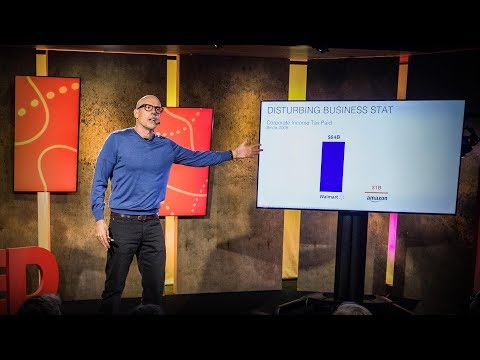Aquest wikiHow us ensenya a afegir fotos del vostre telèfon, tauleta o ordinador a la vostra pàgina de Facebook.
Passos
Mètode 1 de 2: al mòbil

Pas 1. Obriu Facebook
És una aplicació de color blau fosc amb una "f" blanca. Això obrirà el vostre feed de notícies de Facebook si ja heu iniciat la sessió a Facebook al telèfon o a la tauleta.
Si no heu iniciat la sessió a Facebook, introduïu la vostra adreça de correu electrònic (o número de telèfon) i la contrasenya per continuar

Pas 2. Aneu a la pàgina on voleu publicar les imatges
Si només voleu publicar imatges a la vostra pròpia pàgina, podeu romandre a la pàgina del canal de notícies.
Per visitar la pàgina d'un amic, introduïu el seu nom a la barra de cerca i, a continuació, toqueu-ne el nom o bé cerqueu-lo al feed de notícies i toqueu-lo

Pas 3. Toqueu Foto (iPhone) o Foto / vídeo (Android).
A Android, heu de tocar el quadre Estat (que diu "Què us passa pel cap?") A la part superior del canal de notícies abans de poder tocar Foto / vídeo.
- Si esteu a la vostra pròpia línia de temps de Facebook, només heu de tocar foto a sota del quadre Estat.
- Si publiqueu a la pàgina d'un amic, toqueu Comparteix la foto.

Pas 4. Seleccioneu les fotos per penjar-les
Toqueu cada foto que vulgueu penjar per seleccionar diverses fotos alhora.

Pas 5. Toqueu Fet
Es troba a l'extrem superior dret de la pantalla. Això crearà un esborrany de publicació amb les vostres fotos adjuntes.

Pas 6. Editeu la publicació
Podeu afegir text a la publicació escrivint al quadre "Digueu alguna cosa sobre aquesta foto" (o "aquestes fotos") o podeu afegir més fotos tocant la icona de paisatge verd a la part inferior de la pantalla i després Foto / vídeo.
- Per crear un àlbum nou amb les fotos de la publicació, toca + Àlbum a la part superior de la pantalla i després toqueu Crea un àlbum.
- Si voleu que la vostra publicació sigui pública, toqueu el botó Amics o bé Amics d'amics caixa just a sota del vostre nom i, a continuació, toqueu Públic.

Pas 7. Toqueu Publicar
Es troba a l'extrem superior dret de la pantalla. Això crearà la vostra publicació i penjarà les fotos adjuntes a Facebook.
Mètode 2 de 2: a l’escriptori

Pas 1. Aneu al lloc web de Facebook
Feu-ho entrant
a la barra d’URL del navegador. Això us portarà al vostre feed de notícies de Facebook si esteu connectat.
Si no heu iniciat la sessió a Facebook, introduïu la vostra adreça de correu electrònic i contrasenya per continuar

Pas 2. Aneu a la pàgina on voleu publicar les imatges
Si només voleu publicar imatges a la vostra pròpia pàgina, podeu romandre a la pàgina del canal de notícies.
Per visitar la pàgina d'un amic, introduïu el seu nom a la barra de cerca i feu clic al seu nom, o bé cerqueu-lo al feed de notícies i feu-hi clic

Pas 3. Feu clic a Foto / vídeo
Aquesta opció es troba just a sota de "Què us passa pel cap?" a la part superior de la pàgina. En fer-hi clic, s'obrirà una finestra emergent.

Pas 4. Seleccioneu les imatges per penjar-les
Si pengeu diverses imatges, manteniu premuda la tecla Ctrl (o ⌘ Comanda en un Mac) mentre feu clic per seleccionar-ne cadascuna.
Si l'ordinador no obre la carpeta d'imatges predeterminada, primer l'haureu de seleccionar al tauler esquerre

Pas 5. Feu clic a Obre
Es troba a l'extrem inferior dret de la finestra. En fer-ho, les fotos es penjaran en un esborrany de publicació.

Pas 6. Editeu la publicació
Podeu afegir més fotos fent clic al quadre amb un + que hi ha a prop de la part superior de la finestra de publicació, o bé podeu afegir text a la publicació escrivint al quadre "Digueu alguna cosa sobre aquesta foto" (o "aquestes fotos").
- Si voleu fer pública la vostra publicació, feu clic a Amics o bé Amics d'amics a la part inferior esquerra de la publicació i seleccioneu Públic.
- També podeu fer clic a + Àlbum i després feu clic a Crea un àlbum quan se us demani si voleu afegir les vostres imatges al seu propi àlbum.

Pas 7. Feu clic a Publica
Es troba a l'extrem inferior dret de la finestra de publicació. En fer-ho, es carregaran les fotos a la pàgina de Facebook seleccionada.